Doriți să faceți modificări în registrul sau foaia de lucru Excel, dar descoperiți că sunt blocate sau protejate? Dacă da, poate fi necesar să le deprotejați mai întâi. Acest lucru vă va permite să editați conținutul, structura și formatarea foii de calcul.
Dar cum deprotejați o foaie de lucru sau un registru de lucru Excel? Și ce se întâmplă dacă nu știi parola? Dacă nu sunteți sigur cum să procedați cu deblocarea datelor într-un fișier Excel protejat, urmați pașii de mai jos.
Deprotejarea unui registru de lucru vs. Deprotejarea unei foi de lucru în Excel
Înainte de a începe, să clarificăm diferența dintre deprotejarea unui registru de lucru și deprotejarea unei foi de lucru. Un registru de lucrueste folosit pentru a descrie un întreg fișier Excel. Cu toate acestea, o foaie de lucrueste folosită pentru a descrie foile individuale din foaia de calcul Excel - filele de date pe care le veți vedea în partea de jos a ferestrei.
Deprotejarea unui registru de lucru înseamnă că puteți face modificări structurale registrului de lucru ca întreg, cum ar fi adăugarea, ștergerea, ascunderea sau redenumirea foilor de lucru. De asemenea, puteți modifica proprietățile și setările registrului de lucru din foaia de calcul Excel eliminând protecția de pe acesta.
În schimb, deprotejarea unei foi de lucru înseamnă că puteți modifica datele și formatarea foii de lucru, cum ar fi modificarea conținutului unei celule, inserarea sau ștergerea de rânduri și coloane, aplicarea sau eliminarea filtrelor și așa mai departe. Alte foi de lucru ar putea rămâne protejate.
Există diferențe în ceea ce privește tipul de protecție disponibil. Criptarea unui fișier Excel împiedică oricine să-l vizualizeze fără să cunoască parola. Dacă pur și simplu protejați registrul de lucru sau foile de lucru, veți putea în continuare să citiți datele și să deschideți fișierul, dar este posibil să aveți nevoie de parole suplimentare pentru a face modificări sau a elimina protecția respectivă.
Cum să eliminați criptarea fișierelor Excel
Prima barieră în calea deprotejării unei foi de lucru sau a unui registru de lucru Excel este eliminarea criptării din fișier. Criptarea vă împiedică să deschideți fișiere Excel moderne fără a cunoaște mai întâi parola de criptare.
Pentru a face acest lucru, va trebui să aveți parola pentru registrul de lucru care a fost folosit pentru a cripta fișierul. Dacă nu îl aveți, va trebui să faceți încercați un instrument de eliminare a parolei Excel terță parte pentru a vă debloca fișierul. Asigurați-vă că ați făcut o copie de rezervă a fișierului înainte de a încerca acest lucru..
Pentru a elimina criptarea fișierelor Excel, urmați acești pași.
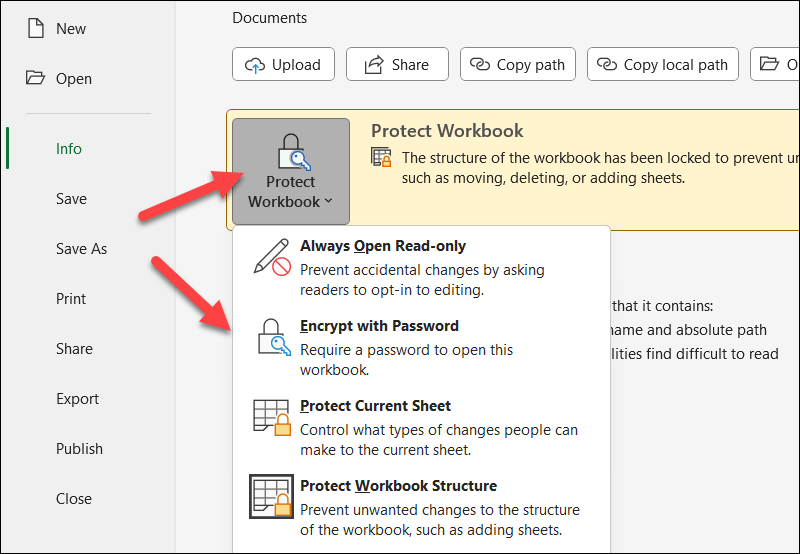
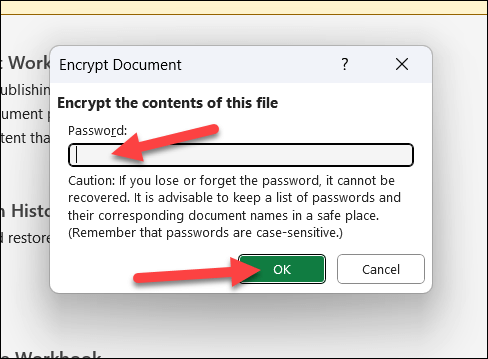
După ce ați eliminat criptarea fișierelor, ar trebui să puteți debloca registrul de lucru sau foile individuale din meniul Date.
Cum să deprotejați un registru de lucru Excel
Un registru de lucru Excel poate fi protejat cu sau fără protecție prin parolă. Dacă doriți să deprotejați un registru de lucru Excel, urmați acești pași.
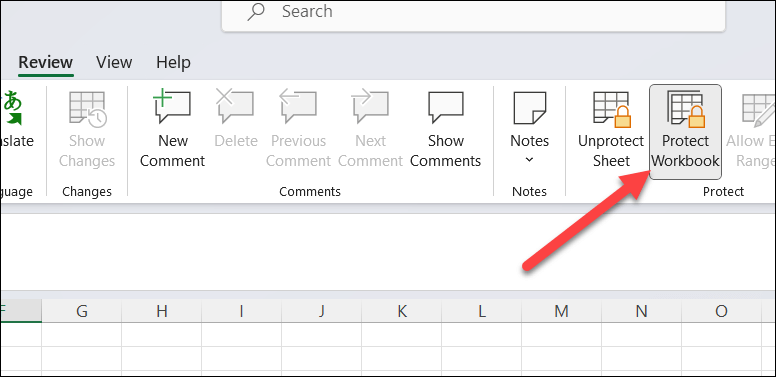
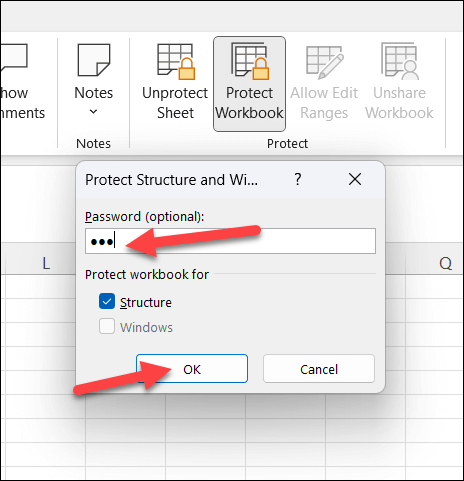
Ca și în cazul fișierelor Excel criptate, dacă nu cunoașteți parola, va trebui să utilizați un instrument terță parte de recuperare a parolei pentru a debloca un fișier de foaie de calcul Excel protejat prin parolă. Dacă intenționați să faceți acest lucru, asigurați-vă că salvați mai întâi o copie a fișierului, doar pentru a vă proteja de potențiala pierdere sau corupție de date.
Cum să deprotejați o foaie de lucru Excel.
De asemenea, puteți proteja foile de lucru Excel individuale împotriva creării, editării sau ștergerii. Aceasta include capacitatea de a le proteja cu sau fără parole.
Cel mai bine este să faceți aceste modificări într-un registru de lucru neprotejat. În caz contrar, este posibil să vă fie dificil să deblocați anumite funcționalități (cum ar fi capacitatea de a adăuga sau șterge foi de lucru). Cu toate acestea, chiar și într-un registru de lucru blocat, este posibil să puteți elimina protecția foii, dar numai dacă fișierul XLSX nu este criptat.
Dacă doriți să deprotejați o foaie de lucru Excel, urmați acești pași.
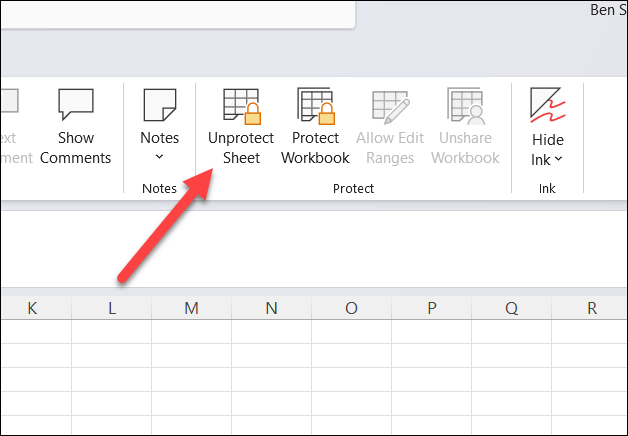
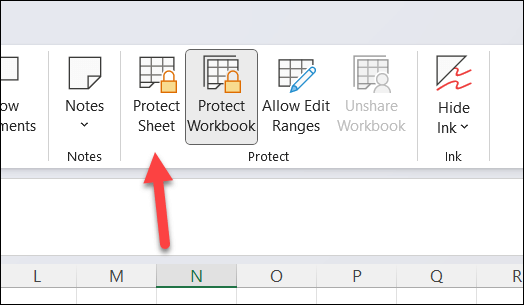
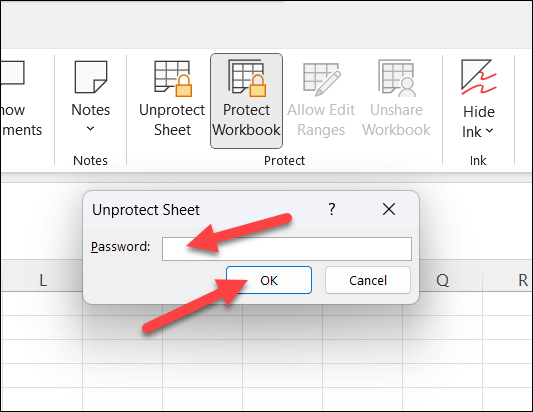
Ca și în cazul altor metode, deblocarea foii fără a cunoaște parola este dificilă. Va trebui să încercați să obțineți parola de la altcineva sau să utilizați un instrument terță parte, cum ar fi Cheie Excel Passware, pentru a o elimina în locul dvs.
Protejarea datelor dvs. Excel
Deprotejarea unei foi de lucru sau a unui registru de lucru Excel vă va permite să faceți modificări foii de calcul. Atâta timp cât ai parola, procesul este simplu. Fără aceasta, va trebui să încercați un instrument terță parte pentru a elimina parola, cu excepția cazului în care o puteți obține de la proprietarul sau creatorul inițial al fișierului.
Căutați modalități mai simple de a bloca unele dintre foile de lucru Excel? Puteți să blocați celulele în Excel pentru a face mai greu pentru alții să facă modificări anumitor intervale de celule. De asemenea, puteți încerca partajarea unui fișier Excel ca doar citire pentru a limita modificările inutile.
.